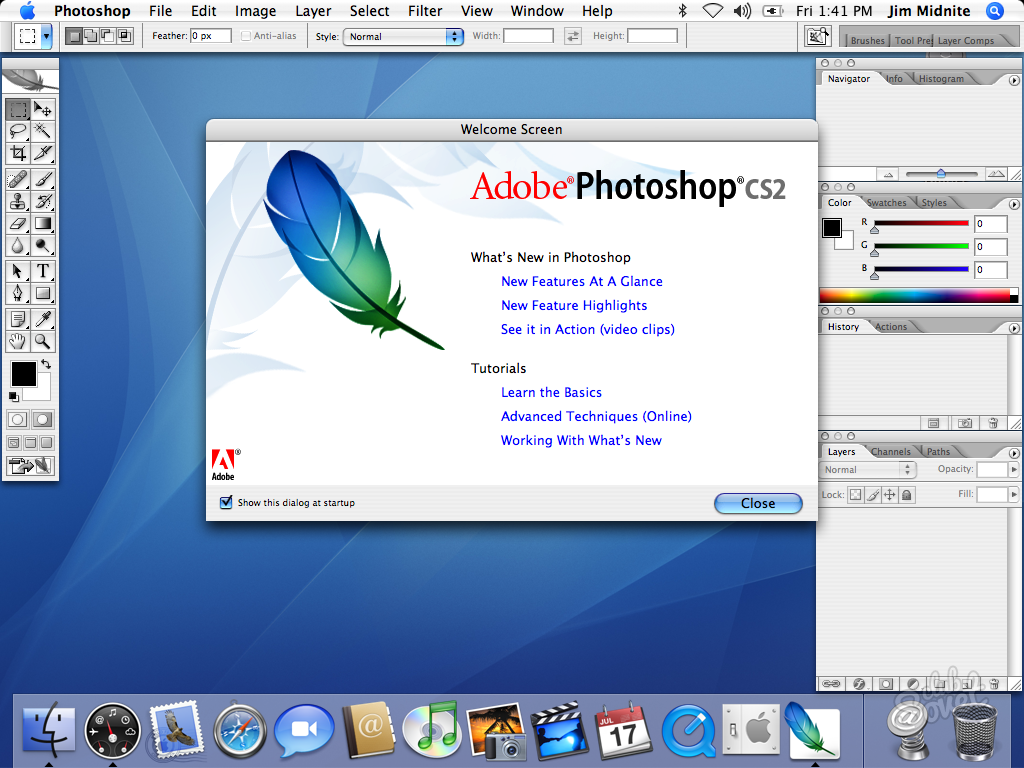Mali ste veľkú túžbu zvládnuť magický svet editácie fotografie prostredníctvom Photoshopu? Ak chcete začať, nainštalujte Adobe Photoshop CS6 a ako to urobiť - pozrieme sa na naše podrobné pokyny krok za krokom.
Ak už bol Photoshop nainštalovaný na počítači, ale bolo odinštalované, potom odporúčame vyčistiť priečinky z vašich stôp. Výučba "Ako odstrániť Photoshop" - Pomôcť ti. Uistite sa, že na pevnom disku je voľné miesto a s dobrým skladom. Photoshop, podobne ako väčšina multifunkčných aplikácií od spoločnosti "Adobe Systems", sa vyznačuje fenomenálnou schopnosťou načítať systém s jeho prítomnosťou úplne. Nákup licencovaného Photoshop je drahý potešenie, preto je internet preplnený všetkými druhmi pirátskych zostáv tohto produktu. Stiahnite si jeden z nich, ale v tejto veci byť veľmi opatrný. Odporúčame používať iba torrent služby, ale podľa vášho výberu, napríklad, "Rutracker * org", "Rutor.org", "X-Torrents.org" a atď.Pre správnu a plne funkčnú prácu produktu Adobe Dôrazne odporúčame inštalovať aplikáciu na systémový disk.